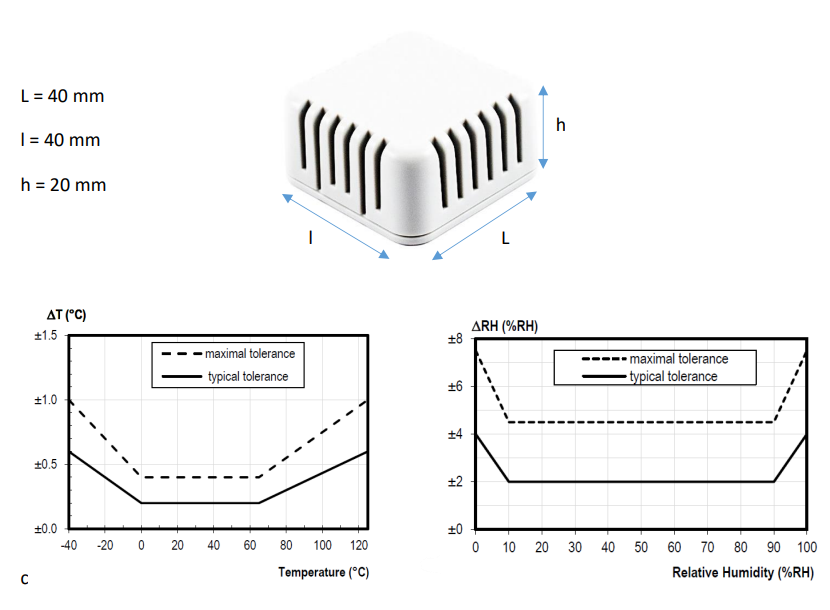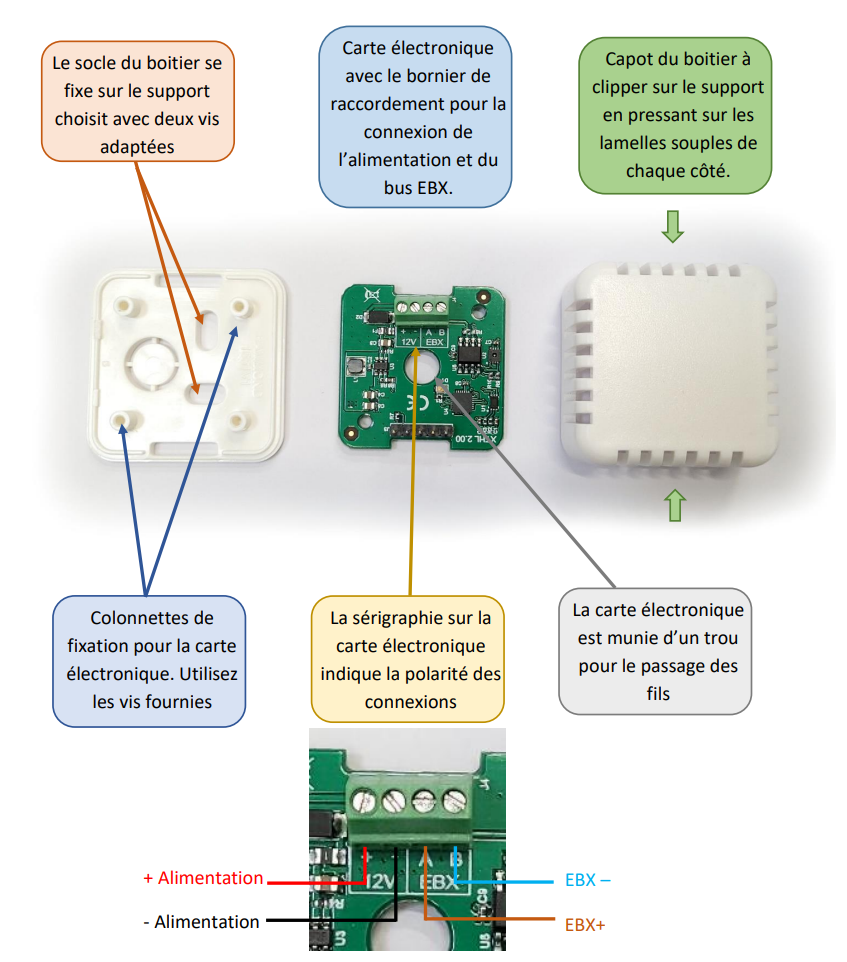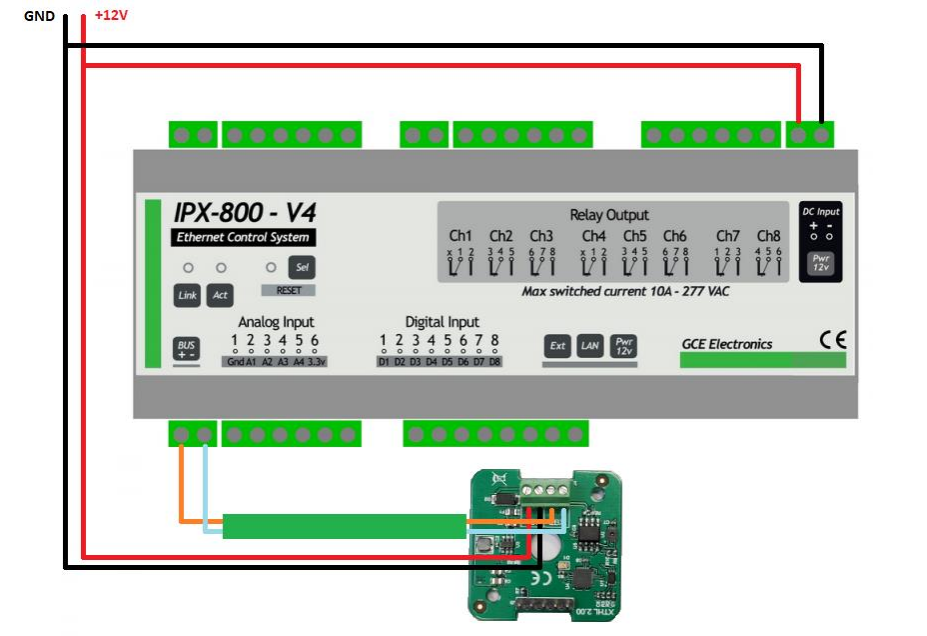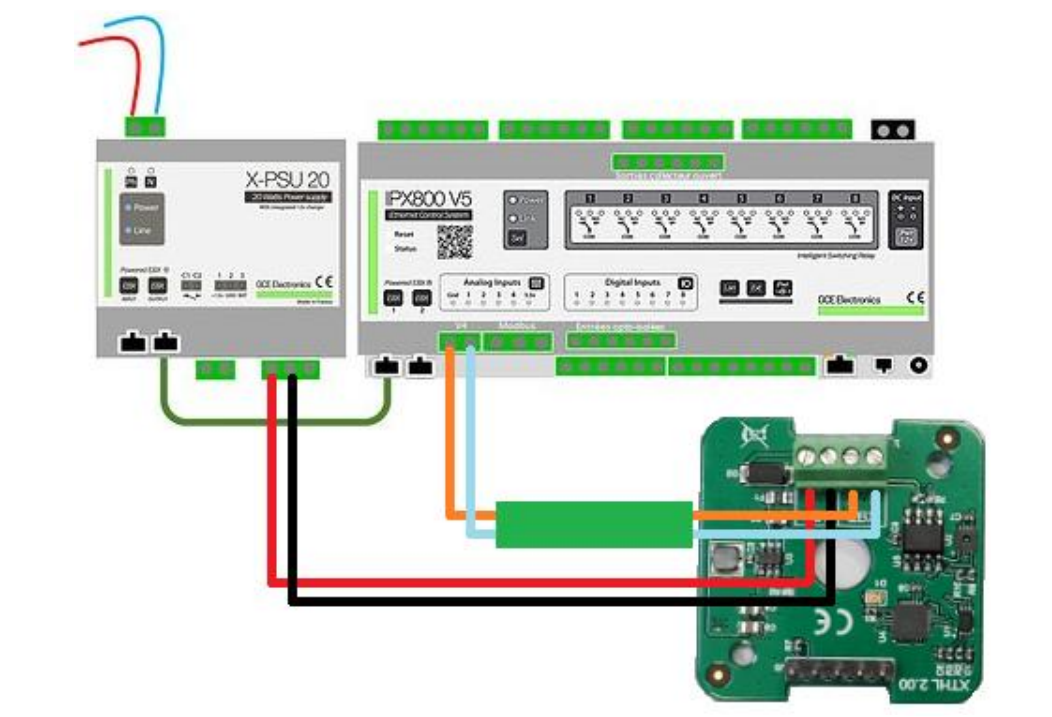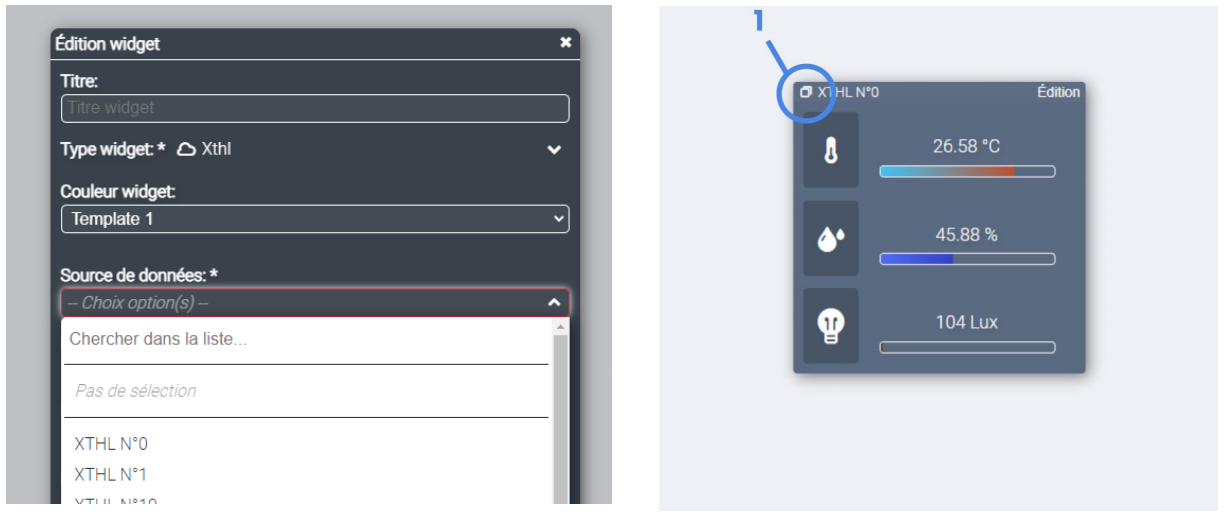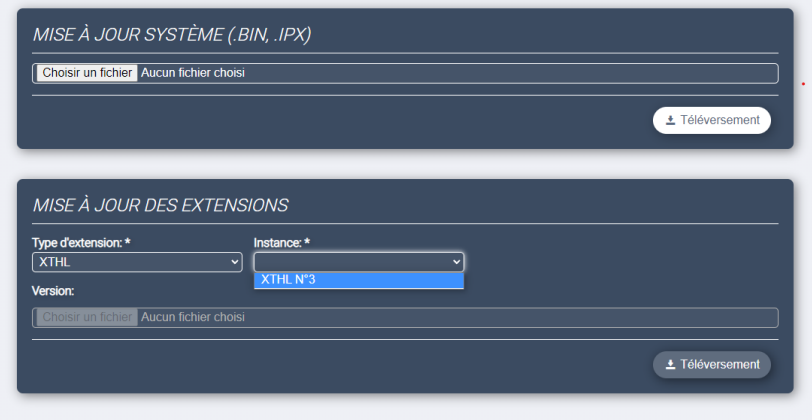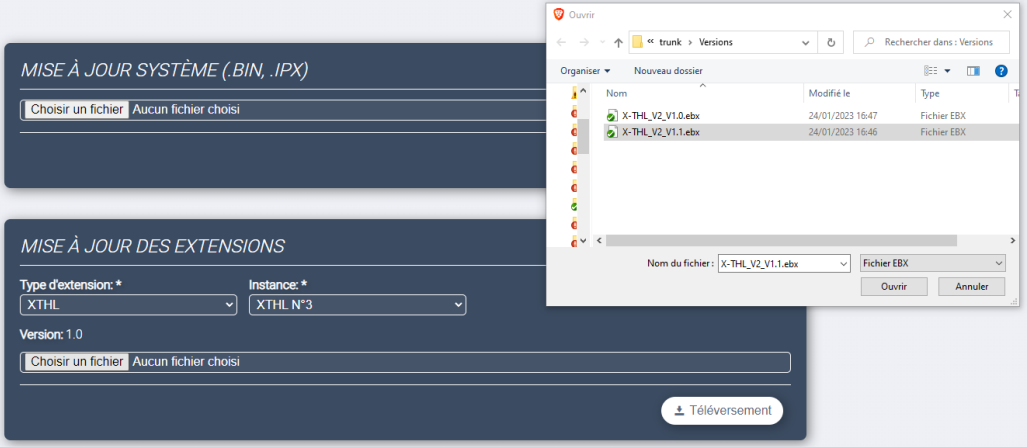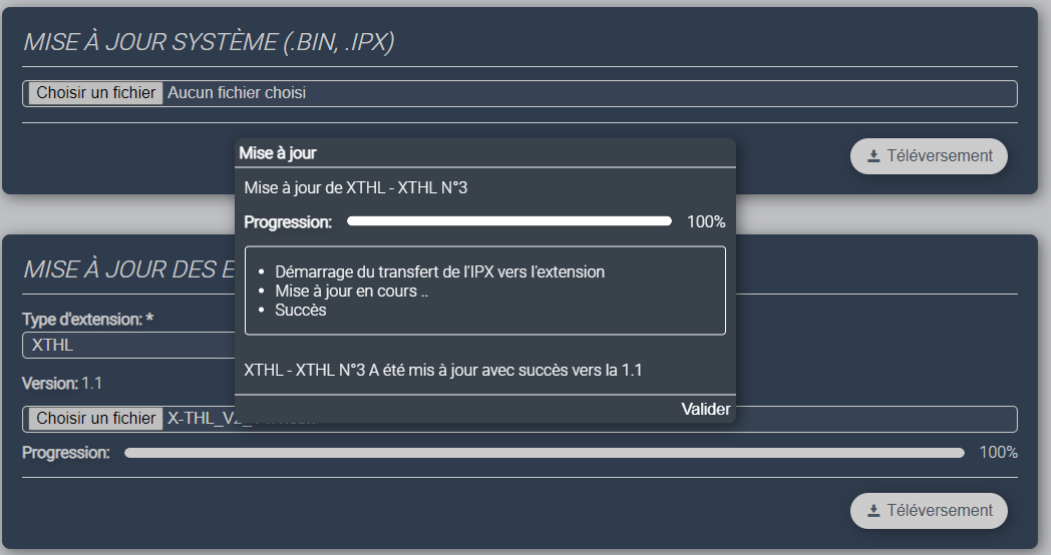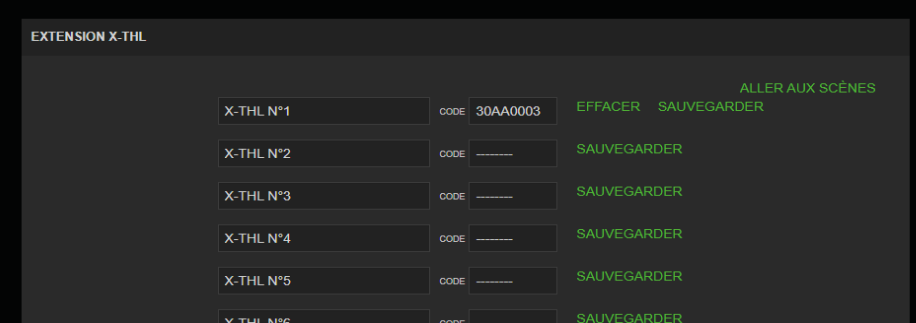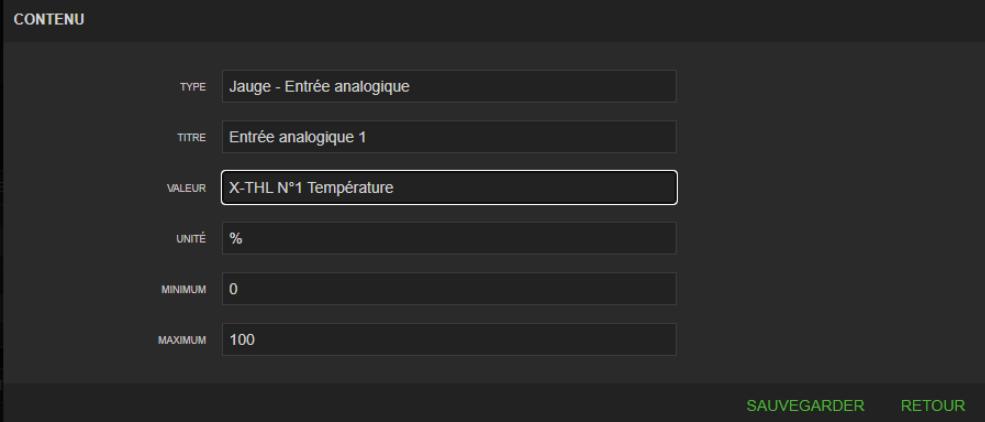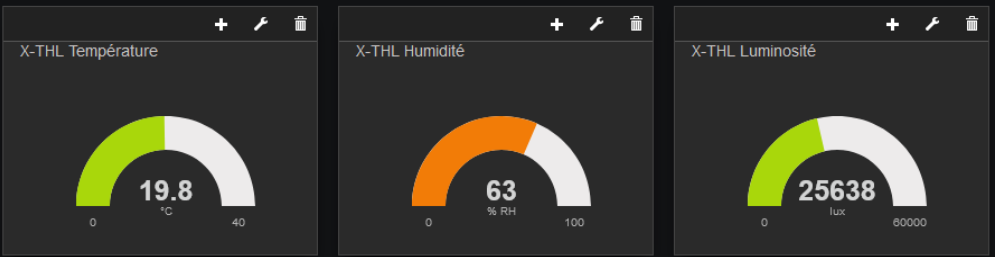Différences entre les versions de « X-THL V2 »
(Page créée avec « {{sommaire|niveau=4|flottant=left}} Niveau de mise à jour : 2.1 == '''Introduction''' == {{Infobox IPX800 | titre = X-THL V2 | image = XTHL2-prés.png… ») |
|||
| Ligne 31 : | Ligne 31 : | ||
==CARACTERISTIQUES== | ==CARACTERISTIQUES== | ||
● Alimentation préconisée : de 5V à 12V continus (non fournie) | ● Alimentation préconisée : de 5V à 12V continus (non fournie) | ||
● Consommation sous 5V inférieure à 15mW | ● Consommation sous 5V inférieure à 15mW | ||
● Port d'extension EBX (paire + et –) (câble non fourni) | ● Port d'extension EBX (paire + et –) (câble non fourni) | ||
● Mesure de température de -40°C à +125°C (précision ± 0,6°C) (voir graphique) | ● Mesure de température de -40°C à +125°C (précision ± 0,6°C) (voir graphique) | ||
● Mesure du taux d'humidité (précision ± 3,5% à 25°C) (voir graphique) | ● Mesure du taux d'humidité (précision ± 3,5% à 25°C) (voir graphique) | ||
● Mesure de l’intensité lumineuse (de 1 à 60 000 lux) | ● Mesure de l’intensité lumineuse (de 1 à 60 000 lux) | ||
● Fixation de la carte électronique sur le support avec deux vis (fournies) | ● Fixation de la carte électronique sur le support avec deux vis (fournies) | ||
● Fixation du support au mur ou autre surface avec deux vis (non fournies) | ● Fixation du support au mur ou autre surface avec deux vis (non fournies) | ||
● Garantie 2 ans fabricant | ● Garantie 2 ans fabricant | ||
● CE, EN55032, EN300328 V2.2.2, EN50665 : 2017, EN62368-1 | ● CE, EN55032, EN300328 V2.2.2, EN50665 : 2017, EN62368-1 | ||
● RoHS | ● RoHS | ||
| Ligne 49 : | Ligne 59 : | ||
==PREREQUIS - MONTAGE== | ==PREREQUIS - MONTAGE== | ||
===PREREQUIS=== | ===PREREQUIS=== | ||
Pour un montage facilité de cette extension X-THL_V2, munissez | Pour un montage facilité de cette extension X-THL_V2, munissez vous de : | ||
- Un petit tournevis plat d’une largeur maximal de 2mm pour le serrage des borniers | - Un petit tournevis plat d’une largeur maximal de 2mm pour le serrage des borniers | ||
- Un tournevis cruciforme pour la fixation de la carte électronique au support | - Un tournevis cruciforme pour la fixation de la carte électronique au support | ||
- Deux chevilles + vis correspondant à la nature du mur sur lequel sera installé l’extension X-THL_V2 | - Deux chevilles + vis correspondant à la nature du mur sur lequel sera installé l’extension X-THL_V2 | ||
| Ligne 60 : | Ligne 73 : | ||
Procédure de montage : | Procédure de montage : | ||
disposez d’une gaine d’arrivée pour les fils à raccorder sur l’extension X-THL_V2, il est recommandé de boucher toute arrivée d’air pour éviter de fausser les mesures. | * Utilisez les deux chevilles + Vis pour fixer la plaque arrière du capteur X-THL_V2 sur votre mur en prenant soin de faire passer les fils dans le trou préalablement découpé. Si vous disposez d’une gaine d’arrivée pour les fils à raccorder sur l’extension X-THL_V2, il est recommandé de boucher toute arrivée d’air pour éviter de fausser les mesures. | ||
* Fixez la carte électronique sur le support en utilisant les deux vis fournies. | |||
* Raccordez les deux paires blindées (bus EBX et alimentation) dans les connecteurs correspondants avec l’aide d’un petit tournevis plat (cf. prérequis). | |||
* Clipsez le couvercle en pressant les deux lamelles pour faire coïncider les clips avec les deux lumières présentes sur le support. | |||
==SCHEMA DE CABLAGE== | ==SCHEMA DE CABLAGE== | ||
| Ligne 76 : | Ligne 89 : | ||
[[fichier:XTHL2-V5-2.png]] | [[fichier:XTHL2-V5-2.png]] | ||
==DEMARRAGE IPX800 V5== | ==DEMARRAGE IPX800 V5== | ||
* Pour relier votre extension à l’IPX800 V5, vous aurez besoin de raccorder l’alimentation de l’extension X-THL_V2. Vous pouvez soit utiliser une alimentation 5V, soit utiliser la même alimentation que celle de l’IPX800 V5 (alimentation standard ou bien X-PSU). Un raccordement au bus EBX est également nécessaire (bus + sur bus + et bus - sur bus -), nous préconisons pour cela l’utilisation d’un câble blindé. | |||
* Une fois les raccordements électrique effectués, ajoutez votre extension depuis l’interface de l’IPX800 V5. Pour cela, rendez-vous dans « Links/Extensions/X-THL » et cliquez sur « Ajouter X-THL ». Renseignez le code de votre X-THL_V2 et précisez qu’il s’agit d’une X-THL en sa version 2 en activant l’option puis cliquez sur « Valider ». | |||
* | |||
[[fichier:XTHL2-V5-3.png]] | [[fichier:XTHL2-V5-3.png]] | ||
| Ligne 83 : | Ligne 99 : | ||
L'identifiant se présente sous la forme « 30 XX XX XX ». Vous pouvez trouver cet identifiant sous la carte électronique ainsi que dans le capot blanc, en clair ou bien le QR-Code. | L'identifiant se présente sous la forme « 30 XX XX XX ». Vous pouvez trouver cet identifiant sous la carte électronique ainsi que dans le capot blanc, en clair ou bien le QR-Code. | ||
Remarque : Il vous est possible de modifier et/ou supprimer cette extension dans l'interface de l'IPX800 V5. Pour plus de détails, référez vous à la documentation de l'IPX800 V5. | '''Remarque''' : Il vous est possible de modifier et/ou supprimer cette extension dans l'interface de l'IPX800 V5. Pour plus de détails, référez vous à la documentation de l'IPX800 V5. | ||
==MISE EN SERVICE AVEC IPX800 V5== | ==MISE EN SERVICE AVEC IPX800 V5== | ||
| Ligne 89 : | Ligne 105 : | ||
Voici la liste des paramètres spécifiques à l’extension X-THL_V2 : | Voici la liste des paramètres spécifiques à l’extension X-THL_V2 : | ||
Pour plus d’information concernant l’utilisation de l’IPX800 V5 en général, référez | |||
''Pour plus d’information concernant l’utilisation de l’IPX800 V5 en général, référez vous référer à la documentation de l’IPX800 V5.'' | |||
Pour observer la température, l’humidité et la luminosité mesurées par votre X-THL_V2, rendez vous sur votre tableau de bord. | * Mise en place d’un widget pour observer le relevé de température, humidité et luminosité, | ||
* Mise à jour de l’extension. | |||
Pour observer la '''température, l’humidité et la luminosité''' mesurées par votre X-THL_V2, rendez vous sur votre tableau de bord. | |||
Déverrouillez votre tableau de bord, cliquez sur « Ajouter widget ». Éditez le widget en cliquant sur « édition » puis allez chercher « X-THL » (dans la section périphérique) et validez. | Déverrouillez votre tableau de bord, cliquez sur « Ajouter widget ». Éditez le widget en cliquant sur « édition » puis allez chercher « X-THL » (dans la section périphérique) et validez. | ||
Il existe de nombreuses personnalisations propres au fonctionnement de l’IPX800 V5. Pour le moment, il s’agit de préciser la « Source de données ». Dans cette liste, vous pouvez taper le nom | |||
de votre extension dans « Chercher dans la liste... » ou bien dérouler jusqu’à trouver « [nom_de_votre_extension] ». | |||
Il existe de nombreuses personnalisations propres au fonctionnement de l’IPX800 V5. Pour le moment, il s’agit de préciser la « Source de données ». Dans cette liste, vous pouvez taper le nom de votre extension dans « Chercher dans la liste... » ou bien dérouler jusqu’à trouver « [nom_de_votre_extension] ». | |||
Il vous est possible de modifier la taille de votre widget en cliquant dans la zone 1 de l’image ci-dessous. | Il vous est possible de modifier la taille de votre widget en cliquant dans la zone 1 de l’image ci-dessous. | ||
[[fichier:XTHL2-V5-4.png]] | [[fichier:XTHL2-V5-4.png]] | ||
Cet exemple concerne le widget X-THL_V2, mais il vous est également possible de superviser votre extension avec les autres widgets compatibles. | Cet exemple concerne le widget X-THL_V2, mais il vous est également possible de superviser votre extension avec les autres widgets compatibles.Pour mettre à jour votre extension X-THL_V2, rendez-vous dans « System/Mise à jour ». Dans la section mise à jour des extensions, sélectionnez « X-THL » dans « Type d’extension » puis votre extension dans « Instance ». Elle est reconnaissable par le nom que vous lui avez donné lors de sa | ||
création. | |||
Pour mettre à jour votre extension X-THL_V2, rendez-vous dans « System/Mise à jour ». Dans la | Pour '''mettre à jour''' votre extension X-THL_V2, rendez-vous dans « System/Mise à jour ». Dans la section mise à jour des extensions, sélectionnez « X-THL » dans « Type d’extension » puis votre | ||
section mise à jour des extensions, sélectionnez « X-THL » dans « Type d’extension » puis votre | extension dans « Instance ». Elle est reconnaissable par le nom que vous lui avez donné lors de sa création. | ||
extension dans « Instance ». Elle est reconnaissable par le nom que vous lui avez donné lors de sa | |||
création. | |||
[[fichier:XTHL2-V5-5.png]] | [[fichier:XTHL2-V5-5.png]] | ||
La version actuelle de votre X-THL_V2 sera alors détectée. En cliquant sur « Choisir un fichier » vous pourrez charger votre fichier de mise à jour. | La version actuelle de votre X-THL_V2 sera alors détectée. En cliquant sur « Choisir un fichier » vous pourrez charger votre fichier de mise à jour. | ||
[[fichier:XTHL2-V5-6.png]] | [[fichier:XTHL2-V5-6.png]] | ||
'''Note''' : Le type du fichier pour les mises à jour est « .ebx » | |||
La barre de progression vous permet de suivre l'évolution de la mise à jour. Une fois terminé, vous devez obtenir un message indiquant que la mise à jour a été réalisée avec succès. La nouvelle version du logiciel de votre extension s'affiche alors. | La barre de progression vous permet de suivre l'évolution de la mise à jour. Une fois terminé, vous devez obtenir un message indiquant que la mise à jour a été réalisée avec succès. La nouvelle version du logiciel de votre extension s'affiche alors. | ||
| Ligne 117 : | Ligne 146 : | ||
==DEMARRAGE IPX800 V4== | ==DEMARRAGE IPX800 V4== | ||
Remarque : Il est impossible d'écraser une extension enregistrée, il faut d’abord la supprimer avant d’en rajouter une nouvelle. | * Pour relier votre extension à l’IPX800 V4, vous aurez besoin de raccorder l’alimentation de l’extension X-THL_V2. Vous pouvez soit utiliser une alimentation 5V, soit utiliser la même alimentation que celle de l’IPX800 V4 (alimentation standard ou bien X-PSU), si l’IPX800 V4 est alimentée par sa prise jack, il est également possible de récupérer l’alimentation sur le bornier d’alimentation 2 points. Un raccordement au bus EBX est également nécessaire (bus + sur bus + et bus - sur bus -), nous préconisons pour cela l’utilisation d’un câble blindé. | ||
* Une fois les raccordements électrique effectués, ajoutez votre extension depuis l’interface de l’IPX800 V4. Pour cela, rendez-vous dans « Périphériques/X-THL » (page « IPX800V4/admin/rht.htm») | |||
* Renseignez l’identifiant de votre extension (disponible sur le clavier via le QR Code dans la section « ID »). Cet identifiant se présente sous la forme 30 XX XX XX et il est disponible en clair ou bien via un QR-Code sur une étiquette placée sous la carte électronique ainsi que à l’intérieur du capot. | |||
* Sauvegardez : votre X-THL_V2 est désormais appairée à votre IPX800 V4 | |||
'''Remarque''' : Il est impossible d'écraser une extension enregistrée, il faut d’abord la supprimer avant d’en rajouter une nouvelle. | |||
[[fichier:XTHL2-V4-2.png]] | [[fichier:XTHL2-V4-2.png]] | ||
==MISE EN SERVICE AVEC L’IPX800 V4== | ==MISE EN SERVICE AVEC L’IPX800 V4== | ||
Une fois enregistré, il est possible d'afficher les valeurs de température, humidité et luminosité sur votre dashboard. Pour cela, il suffit d'ajouter un widget (« Jauge – Entrée analogique »), d’y | Une fois enregistré, il est possible d'afficher les valeurs de température, humidité et luminosité sur votre dashboard. Pour cela, il suffit d'ajouter un widget (« Jauge – Entrée analogique »), d’y sélectionner la valeur analogique à afficher dans la partie « Valeur » et d'effectuer les réglages complémentaires si nécessaire. Vous pouvez ainsi créer 3 jauges, une pour la température, une pour l’humidité et la dernière pour la luminosité. Il vous est également possible d'utiliser les valeurs renvoyées par votre extension afin d'automatiser certaines actions en les intégrant dans des scénarios. | ||
sélectionner la valeur analogique à afficher dans la partie « Valeur » et d'effectuer les réglages complémentaires si nécessaire. Vous pouvez ainsi créer 3 jauges, une pour la température, une pour l’humidité et la dernière pour la luminosité. Il vous est également possible d'utiliser les valeurs renvoyées par votre extension afin d'automatiser certaines actions en les intégrant dans des | |||
scénarios. | |||
[[fichier:XTHL2-V4-3.png]] | [[fichier:XTHL2-V4-3.png]] | ||
| Ligne 135 : | Ligne 164 : | ||
[[fichier:XTHL2-V4-4.png]] | [[fichier:XTHL2-V4-4.png]] | ||
== | ==ENTRETIEN ET PRECAUTIONS== | ||
* Ne pas pulvériser de produit directement sur le capteur X-THL_V2 | |||
* Ne pas utiliser de produits abrasifs | |||
* Ne convient pas pour l’extérieur | |||
* Ne pas couvrir le capteur pour ne pas influencer la relève de luminosité. | |||
Version du 5 septembre 2023 à 18:18
Niveau de mise à jour : 2.1
Introduction
| |||
|---|---|---|---|

| |||
| Nom | X-THL V2 | ||
| Famille | IPX800 V5 | ||
| Alimentation | 5 à 12V continus | ||
| Dimensions | 3 emplacements Din | ||
| Consommation (à vide) | 15 mW sous 5V | ||
| Indice de protection | IP20 | ||
Niveau de mise à jour : 1.1
Introduction
Extension compatible avec l’automate IPX800 V5 et IPX800 V4.
L’extension X-THL_V2 permet de mesurer la température, l’humidité et la luminosité. Il est possible d'associer jusqu'à 16 extensions X-THL_V2 à une IPX800 V5 et ainsi ajouter 48 données analogiques supplémentaires. De la même manière, vous pouvez associer jusqu’à 14 extensions X-THL_V2 à une IPX800 V4 et ainsi ajouter 42 données analogiques supplémentaires.
L’extension X-THL_V2 n’est pas un appareil autonome. Ses fonctionnalités sont uniquement accessibles via l’utilisation d'une IPX800 V5 ou d’une IPX800 V4. L’utilisation d’une extension X-THL_V2 avec l’IPX800 V5 vous permet d’avoir accès à sa fonctionnalité de mise à jour, chose qui n’est pas possible avec l’utilisation de l’IPX800 V4. Il s’agit d’une fonction permettant de garder son extension au fait des dernières nouveautés déployées par GCE Electronics.
CARACTERISTIQUES
● Alimentation préconisée : de 5V à 12V continus (non fournie)
● Consommation sous 5V inférieure à 15mW
● Port d'extension EBX (paire + et –) (câble non fourni)
● Mesure de température de -40°C à +125°C (précision ± 0,6°C) (voir graphique)
● Mesure du taux d'humidité (précision ± 3,5% à 25°C) (voir graphique)
● Mesure de l’intensité lumineuse (de 1 à 60 000 lux)
● Fixation de la carte électronique sur le support avec deux vis (fournies)
● Fixation du support au mur ou autre surface avec deux vis (non fournies)
● Garantie 2 ans fabricant
● CE, EN55032, EN300328 V2.2.2, EN50665 : 2017, EN62368-1
● RoHS
PRESENTATION DE L’EXTENSION X-THL_V2
PREREQUIS - MONTAGE
PREREQUIS
Pour un montage facilité de cette extension X-THL_V2, munissez vous de :
- Un petit tournevis plat d’une largeur maximal de 2mm pour le serrage des borniers
- Un tournevis cruciforme pour la fixation de la carte électronique au support
- Deux chevilles + vis correspondant à la nature du mur sur lequel sera installé l’extension X-THL_V2
L’extension X-THL_V2 n’est pas autonome, elle a donc obligatoirement besoin d’une IPX800 V5 ou V4 pour fonctionner.
MONTAGE
La norme NFC 15-100 préconise d’installer le capteur X-THL_V2 à une hauteur comprise entre 90 et 130cm du sol.
Procédure de montage :
- Utilisez les deux chevilles + Vis pour fixer la plaque arrière du capteur X-THL_V2 sur votre mur en prenant soin de faire passer les fils dans le trou préalablement découpé. Si vous disposez d’une gaine d’arrivée pour les fils à raccorder sur l’extension X-THL_V2, il est recommandé de boucher toute arrivée d’air pour éviter de fausser les mesures.
- Fixez la carte électronique sur le support en utilisant les deux vis fournies.
- Raccordez les deux paires blindées (bus EBX et alimentation) dans les connecteurs correspondants avec l’aide d’un petit tournevis plat (cf. prérequis).
- Clipsez le couvercle en pressant les deux lamelles pour faire coïncider les clips avec les deux lumières présentes sur le support.
SCHEMA DE CABLAGE
AVEC UNE IPX800 V4
AVEC UNE IPX800 V5
EN PASSANT PAR UN EBX CONNECT :
EN UTILISANT UN RACCORDEMENT TRADITIONNEL :
DEMARRAGE IPX800 V5
- Pour relier votre extension à l’IPX800 V5, vous aurez besoin de raccorder l’alimentation de l’extension X-THL_V2. Vous pouvez soit utiliser une alimentation 5V, soit utiliser la même alimentation que celle de l’IPX800 V5 (alimentation standard ou bien X-PSU). Un raccordement au bus EBX est également nécessaire (bus + sur bus + et bus - sur bus -), nous préconisons pour cela l’utilisation d’un câble blindé.
- Une fois les raccordements électrique effectués, ajoutez votre extension depuis l’interface de l’IPX800 V5. Pour cela, rendez-vous dans « Links/Extensions/X-THL » et cliquez sur « Ajouter X-THL ». Renseignez le code de votre X-THL_V2 et précisez qu’il s’agit d’une X-THL en sa version 2 en activant l’option puis cliquez sur « Valider ».
L'identifiant se présente sous la forme « 30 XX XX XX ». Vous pouvez trouver cet identifiant sous la carte électronique ainsi que dans le capot blanc, en clair ou bien le QR-Code.
Remarque : Il vous est possible de modifier et/ou supprimer cette extension dans l'interface de l'IPX800 V5. Pour plus de détails, référez vous à la documentation de l'IPX800 V5.
MISE EN SERVICE AVEC IPX800 V5
Une fois enregistré, vous avez accès aux paramétrages de votre extension.
Voici la liste des paramètres spécifiques à l’extension X-THL_V2 :
Pour plus d’information concernant l’utilisation de l’IPX800 V5 en général, référez vous référer à la documentation de l’IPX800 V5.
- Mise en place d’un widget pour observer le relevé de température, humidité et luminosité,
- Mise à jour de l’extension.
Pour observer la température, l’humidité et la luminosité mesurées par votre X-THL_V2, rendez vous sur votre tableau de bord.
Déverrouillez votre tableau de bord, cliquez sur « Ajouter widget ». Éditez le widget en cliquant sur « édition » puis allez chercher « X-THL » (dans la section périphérique) et validez.
Il existe de nombreuses personnalisations propres au fonctionnement de l’IPX800 V5. Pour le moment, il s’agit de préciser la « Source de données ». Dans cette liste, vous pouvez taper le nom de votre extension dans « Chercher dans la liste... » ou bien dérouler jusqu’à trouver « [nom_de_votre_extension] ».
Il vous est possible de modifier la taille de votre widget en cliquant dans la zone 1 de l’image ci-dessous.
Cet exemple concerne le widget X-THL_V2, mais il vous est également possible de superviser votre extension avec les autres widgets compatibles.Pour mettre à jour votre extension X-THL_V2, rendez-vous dans « System/Mise à jour ». Dans la section mise à jour des extensions, sélectionnez « X-THL » dans « Type d’extension » puis votre extension dans « Instance ». Elle est reconnaissable par le nom que vous lui avez donné lors de sa création.
Pour mettre à jour votre extension X-THL_V2, rendez-vous dans « System/Mise à jour ». Dans la section mise à jour des extensions, sélectionnez « X-THL » dans « Type d’extension » puis votre extension dans « Instance ». Elle est reconnaissable par le nom que vous lui avez donné lors de sa création.
La version actuelle de votre X-THL_V2 sera alors détectée. En cliquant sur « Choisir un fichier » vous pourrez charger votre fichier de mise à jour.
Note : Le type du fichier pour les mises à jour est « .ebx »
La barre de progression vous permet de suivre l'évolution de la mise à jour. Une fois terminé, vous devez obtenir un message indiquant que la mise à jour a été réalisée avec succès. La nouvelle version du logiciel de votre extension s'affiche alors.
DEMARRAGE IPX800 V4
- Pour relier votre extension à l’IPX800 V4, vous aurez besoin de raccorder l’alimentation de l’extension X-THL_V2. Vous pouvez soit utiliser une alimentation 5V, soit utiliser la même alimentation que celle de l’IPX800 V4 (alimentation standard ou bien X-PSU), si l’IPX800 V4 est alimentée par sa prise jack, il est également possible de récupérer l’alimentation sur le bornier d’alimentation 2 points. Un raccordement au bus EBX est également nécessaire (bus + sur bus + et bus - sur bus -), nous préconisons pour cela l’utilisation d’un câble blindé.
- Une fois les raccordements électrique effectués, ajoutez votre extension depuis l’interface de l’IPX800 V4. Pour cela, rendez-vous dans « Périphériques/X-THL » (page « IPX800V4/admin/rht.htm»)
- Renseignez l’identifiant de votre extension (disponible sur le clavier via le QR Code dans la section « ID »). Cet identifiant se présente sous la forme 30 XX XX XX et il est disponible en clair ou bien via un QR-Code sur une étiquette placée sous la carte électronique ainsi que à l’intérieur du capot.
- Sauvegardez : votre X-THL_V2 est désormais appairée à votre IPX800 V4
Remarque : Il est impossible d'écraser une extension enregistrée, il faut d’abord la supprimer avant d’en rajouter une nouvelle.
MISE EN SERVICE AVEC L’IPX800 V4
Une fois enregistré, il est possible d'afficher les valeurs de température, humidité et luminosité sur votre dashboard. Pour cela, il suffit d'ajouter un widget (« Jauge – Entrée analogique »), d’y sélectionner la valeur analogique à afficher dans la partie « Valeur » et d'effectuer les réglages complémentaires si nécessaire. Vous pouvez ainsi créer 3 jauges, une pour la température, une pour l’humidité et la dernière pour la luminosité. Il vous est également possible d'utiliser les valeurs renvoyées par votre extension afin d'automatiser certaines actions en les intégrant dans des scénarios.
ENTRETIEN ET PRECAUTIONS
- Ne pas pulvériser de produit directement sur le capteur X-THL_V2
- Ne pas utiliser de produits abrasifs
- Ne convient pas pour l’extérieur
- Ne pas couvrir le capteur pour ne pas influencer la relève de luminosité.